Hacer Un Collage Con PicMonkey
PicMonkey es una alternativa gratuita para la edición de fotos en línea. Podemos utilizar esta herramienta para aplicar algunos interesantes efectos así como para mejorar nuestras presentaciones de PowerPoint incorporando collages de imágenes. Aquí mostramos cómo hacer un collage simple a partir de imágenes que tengamos en el ordenador.
En primer lugar tenemos que abrir PicMonkey en línea, y seguidamente elegimos la opción para realizar el collage y subimos las fotos que queremos incluir.
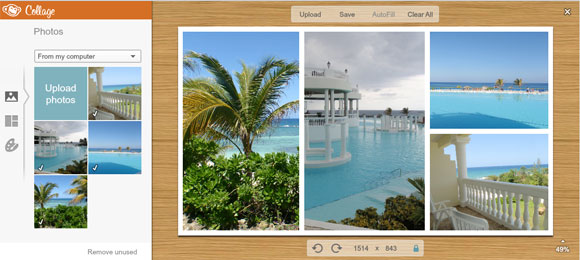
Diseño de collage personalizado
Podemos cambiar la disposición de las imágenes arrastrando y girando. Sin embargo, si buscamos seleccionar diseños, tenemos que hacer clic sobre el icono izquierdo y encontraremos una lista de los diseños disponibles.
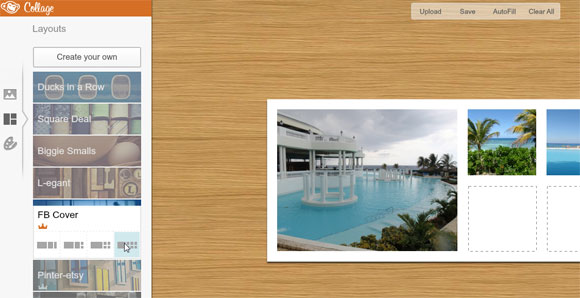
Podemos elegir entre una gran cantidad de diseños diferentes, lo cual puede ser útil para hacer imágenes para redes sociales o realizar fantásticas presentaciones de PowerPoint.
Una vez terminemos, hacemos clic en Guardar y nos aparecerá una ventana emergente.
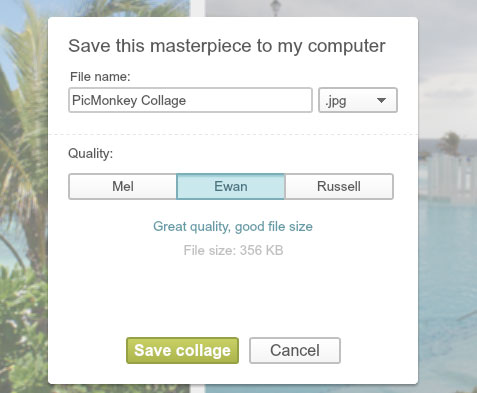
Aquí podemos elegir la calidad de la imagen, dependiendo del uso que le vayamos a dar. También podremos modificar el tamaño dependiendo del formato de salida. Incluso podremos guardar nuestro collage en PNG, aunque tendremos que considerar que se trata de un formato con tamaño más grande.
Sin duda, con PicMonkey podemos realizar collages fantásticos y utilizarlos en nuestras presentaciones de PowerPoint en línea, para hacer fondos para Facebook o Twitter o, simplemente, por el placer de realizarlos.
Para más información, no duden en consultar nuestro artículo original Make a Collage using PicMonkey

 Gold PowerPoint Template
Gold PowerPoint Template Office PowerPoint Template
Office PowerPoint Template Investor PowerPoint Template
Investor PowerPoint Template Management PowerPoint Template
Management PowerPoint Template Team Building Template
Team Building Template Project Management
Project Management
amo hacer fotos
que lindo programa